Webex Meetingsとは、『シスコシステムズ合同会社(Cisco Systems G.K.)』が提供する、手軽でシンプルなWeb会議サービスです。パソコンのWebブラウザーやスマートフォン(スマホ)・タブレットのアプリを使い、インターネット上で手軽にWeb会議・オンラインミーティングを開催することができます。また、会議中はチャットやメモも可能です。さらに、会議画面の共有や録画もできます。
※無料プランには、主催者数が1名、会議時間が最大50分、参加人数が最大100名、その他一部機能に制限があります。
目次
Webex Meetingsのダウンロード・インストール
本サービスは、パソコンの場合はWebブラウザーまたはデスクトップアプリ(Windowsのみ)で、スマホ・タブレットの場合はアプリで利用することができます。
1.パソコン
下記URLより、Webex Meetings公式サイトにアクセスすることができます。
https://www.webex.com/ja/video-conferencing.html
<デスクトップアプリを利用する場合>
下記URLより、「Webex Meetings」項目の「Windowsにダウンロード」をクリックしてインストーラーをダウンロードし、インストールして下さい。
※Windowsパソコンのみ
https://www.webex.com/ja/downloads.html
2.スマホ・タブレット
下記リンクより、アプリをインストールして下さい。
Webex Meetingsのアカウント登録・サインイン
本サービスの利用(Web会議の開催)にはアカウントが必要です。なお、参加者はアカウント登録不要で利用することができます。
1.メールアドレスの登録
公式サイトのトップページでメールアドレスを入力して「無料で試す」をクリックします。
2.国・名前の設定
「Webex Meetingsを設定しましょう。」ページで「名」「姓」を入力して「次へ」をクリックします。
3.パスワードの作成
登録したメールアドレス宛に届いた「重要: あなたの Cisco Webex アカウント情報」メールで「パスワードを作成」をクリックし、パスワードを2回入力して「続ける」をクリックします。なお、パスワードは右横にある必須条件を満たして下さい。
以上で、アカウント登録は完了です。Webex サイトにサインインし、「ホーム」ページが表示されます。なお、2回目以降のサインインは公式サイトのトップページ右上の「サインイン」をクリックして下さい。
Webex Meetingsの使い方:Web会議の開催
本サービスは、Webブラウザーから簡単な操作でWeb会議を開催することができます。
※パソコンのWebブラウザーを使った操作手順になります。
※Webex サイトにサインインして下さい。
1.会議室の作成
「ホーム」ページで「ミーティングを開始する」→「ブラウザから参加します。」をクリックします。初回起動時のみ、マイク・カメラの使用許可のポップアップ画面で「許可」をクリックします。
<常にブラウザから開催する場合>
「ミーティングを開始する」の右横にある「V」→「ウェブアプリを使用する」をクリックし、「ミーティングを開始する」をクリックします。すると、直接会議室ページに移動します。
2.会議の開始
会議室ページで「ミーティングを開始」をクリックします。
3.参加者のへ通知
会議画面で左上にある「ミーティングの詳細」アイコンをクリックします。
会議室のリンクURL・ミーティング番号が表示されるので、参加者に案内して下さい。
Webex Meetingsの使い方:Web会議の参加
本サービスは、会議室のリンクURL・ミーティング番号でWeb会議に参加することができます。なお、参加にはアカウント登録は不要です。
※パソコンのWebブラウザーを使った操作手順になります。
1.会議室への入室
リンクURLにアクセスし、「ブラウザから参加します。」をクリックします。
<ミーティング番号の場合>
公式サイトのトップページで「参加する」をクリックし、ミーティング番号を入力してEnterキーを押します。
2.名前・メールアドレスの入力
「あなたの情報を入力します」ページで「氏名」「(参加者の識別用)メールアドレス」を入力して「次へ」をクリックします。
3.会議への参加
会議室ページで「ミーティングに参加する」をクリックします。
Webex Meetingsのまとめ
シンプルで手軽なWeb会議サービス「Webex Meetings」を紹介しました。まずは会議主催者のアカウントを登録しましょう。使い方は非常に簡単で、主催者が会議を開始したら、参加者は指定されたURLにアクセスして名前とメールアドレスを指定するだけです。インストール不要で参加者はアカウント登録も不要なので手軽にWeb会議が開催できて、テレワーク(在宅勤務)にも最適です。是非、使ってみて下さい。
提供元:https://www.cisco.com/c/ja_jp/index.html
サポート:https://help.webex.com/ld-nyw95a4-CiscoWebexMeetings/Webex-Meetings
レビュー:https://www.webex.com/ja/video-conferencing.html
利用規約:https://www.cisco.com/c/ja_jp/about/legal/terms-conditions.html
購入:https://www.webex.com/ja/pricing/index.html
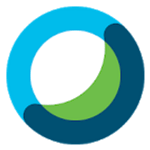
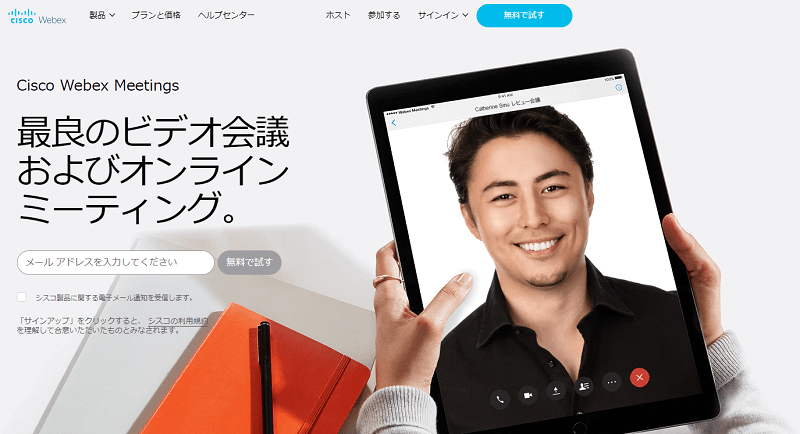
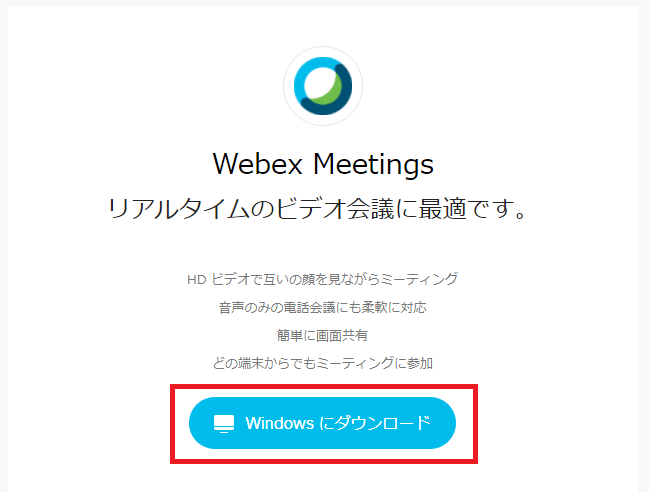
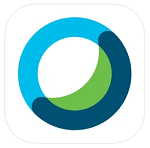
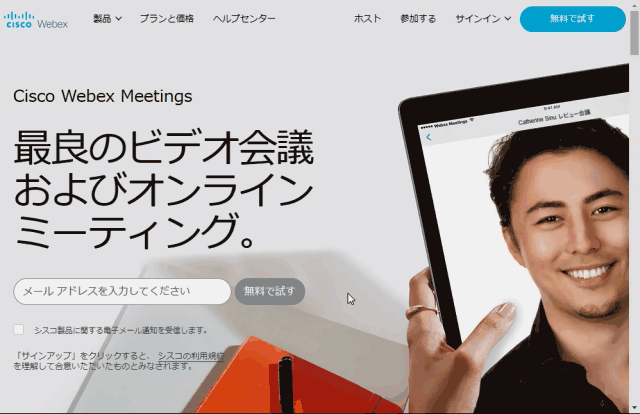
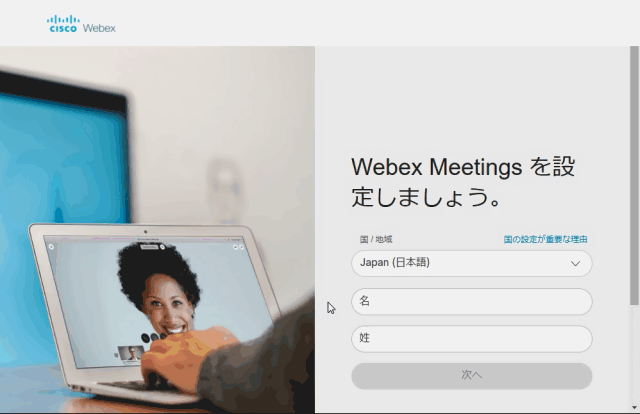
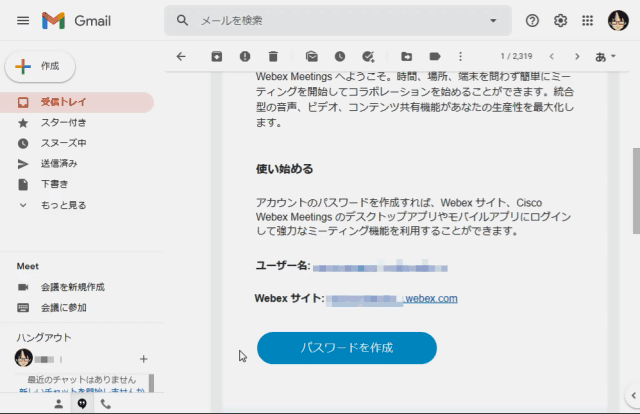
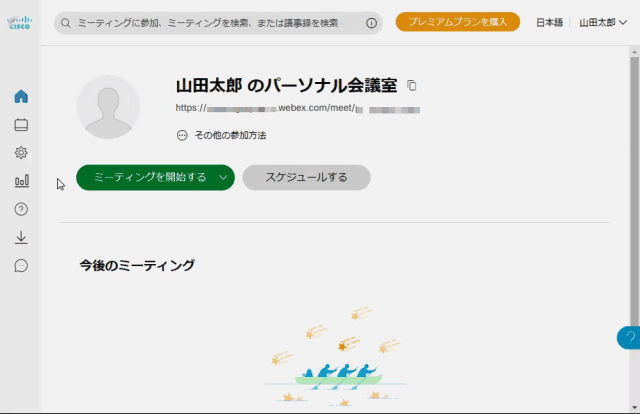
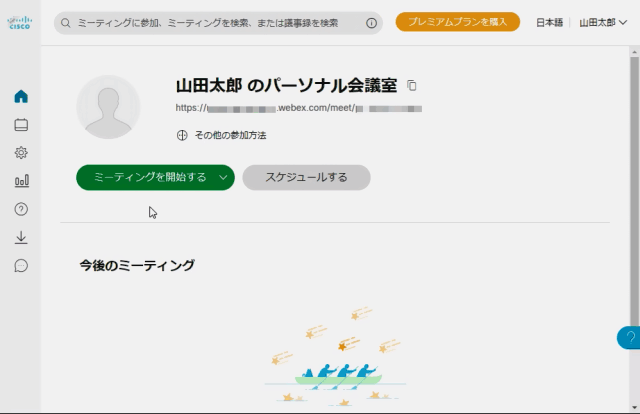
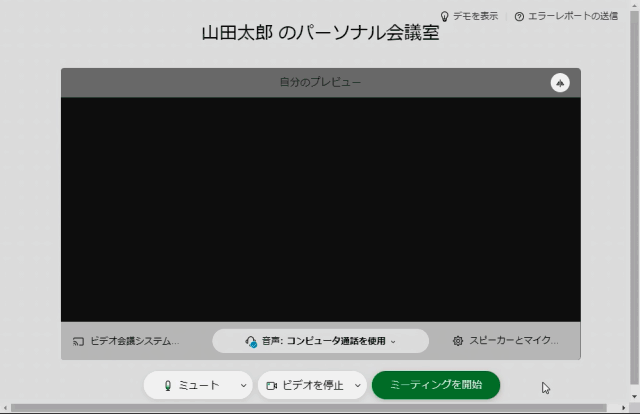
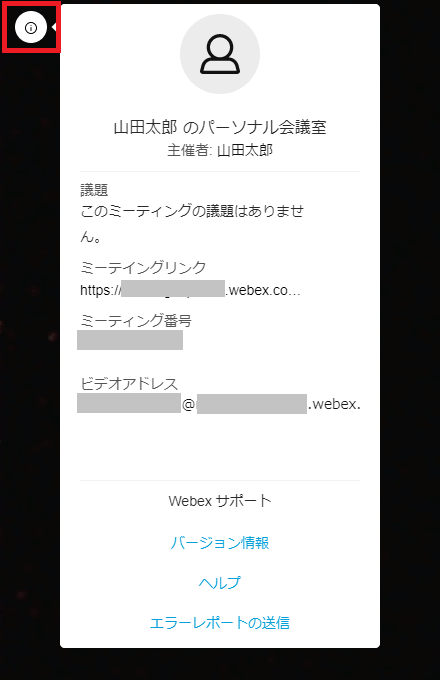
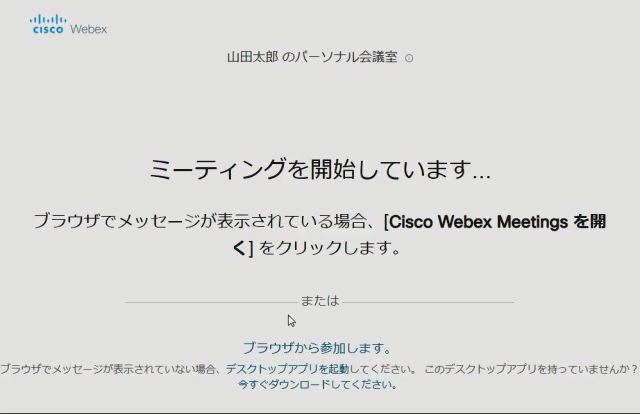
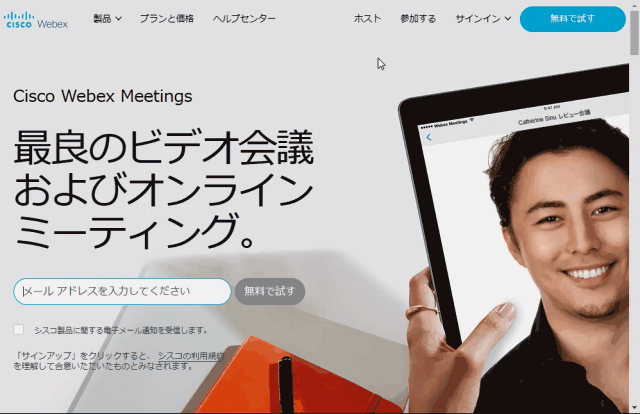
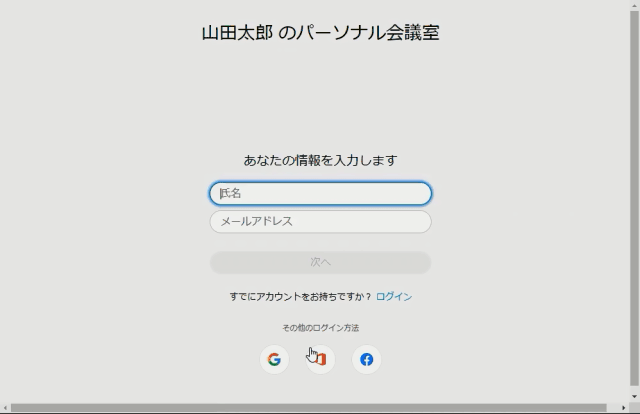
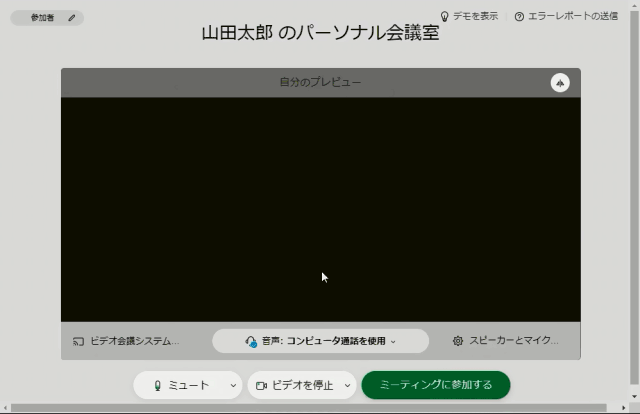
-3.jpg)




